Usar o AirPlay para reproduzir áudio
Ouça músicas, podcasts e outros tipos de arquivo de áudio na Apple TV, no HomePod ou em caixas de som ou smart TVs compatíveis com o AirPlay. Toque áudio em perfeita sincronia em várias caixas de som em sua casa. Ou toque algo diferente em cada cômodo — tudo com o AirPlay.
Reproduzir áudio do iPhone ou iPad usando a Central de Controle
Reproduzir automaticamente áudio do iPhone ou iPad
Reproduzir áudio do iPhone ou iPad usando a Central de Controle
Verifique se o iPhone ou iPad e as caixas de som ou a Apple TV estão na mesma rede.
Reproduza músicas no iPhone ou iPad e abra a Central de Controle:
No iPhone X ou posterior ou iPad, deslize do canto superior direito da tela para baixo.
No iPhone 8 ou anterior ou no iOS 11 ou anterior, deslize o dedo da borda inferior para cima na tela.
Toque em no grupo de controles no canto superior direito.

Toque em cada caixa de som ou TV em que você deseja reproduzir o áudio atual.

Você também pode usar o AirPlay para ouvir áudio de um app que esteja usando no dispositivo. Basta abrir o app, tocar em e tocar em uma ou várias caixas de som.
Reproduzir automaticamente áudio do iPhone ou iPad
Dependendo dos ajustes do AirPlay e Continuidade, o iPhone ou o iPad podem sugerir ou conectar-se automaticamente a dispositivos que você usa regularmente com o AirPlay.
Para definir os ajustes do AirPlay e Continuidade:
Acesse Ajustes no iPhone ou iPad com a versão mais recente do iOS.
Toque em Geral.
Toque em AirPlay e Continuidade > Usar AirPlay Automaticamente.
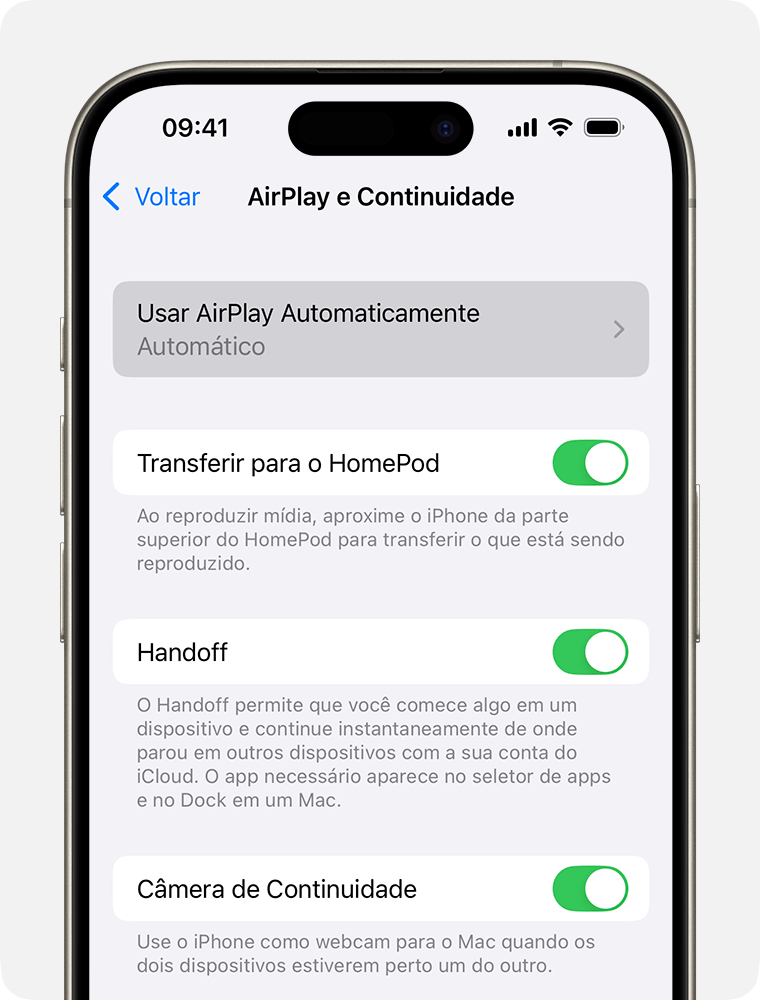
Selecione um ajuste.
Nunca: escolha manualmente um dispositivo para fazer AirPlay.
Perguntar: receba notificações de conexão sugerida do AirPlay. Toque na notificação de conexão sugerida do AirPlay para fazer a conexão, ou a descarte ou a ignore e selecione manualmente um dispositivo diferente para o AirPlay.
Automático: receba notificações de conexão sugerida e automática do AirPlay. Descarte ou ignore a notificação de conexão automática do AirPlay e, em seguida, toque em reproduzir no app que você está usando para usar a conexão. Ou toque no para desconectar rapidamente e selecionar manualmente um dispositivo diferente para o AirPlay.
O iPhone ou iPad e o dispositivo compatível com o AirPlay devem estar na mesma rede Wi-Fi para que você possa obter conexões automáticas e sugeridas do AirPlay. Para obter conexões automáticas e sugeridas do AirPlay para a Apple TV ou HomePod, verifique se a Apple TV ou o HomePod estão com a sessão iniciada na mesma conta do iCloud do iPhone ou iPad.
Reproduzir áudio da Apple TV
Você pode enviar áudio da Apple TV para um ou mais dispositivos compatíveis com AirPlay, como o HomePod e outras caixas de som e TVs inteligentes, que estão conectados à mesma rede em sua casa.
Use a Apple TV para reproduzir áudio em toda a casa
Reproduzir áudio do Mac
Confira se o Mac e os alto-falantes estão na mesma rede. Abra o app Apple Music, clique em nos controles de reprodução e selecione uma caixa de som ou várias caixas.
Se o não for exibido ou se você quiser transmitir áudio de outro app:
No Mac, selecione na barra de menus.
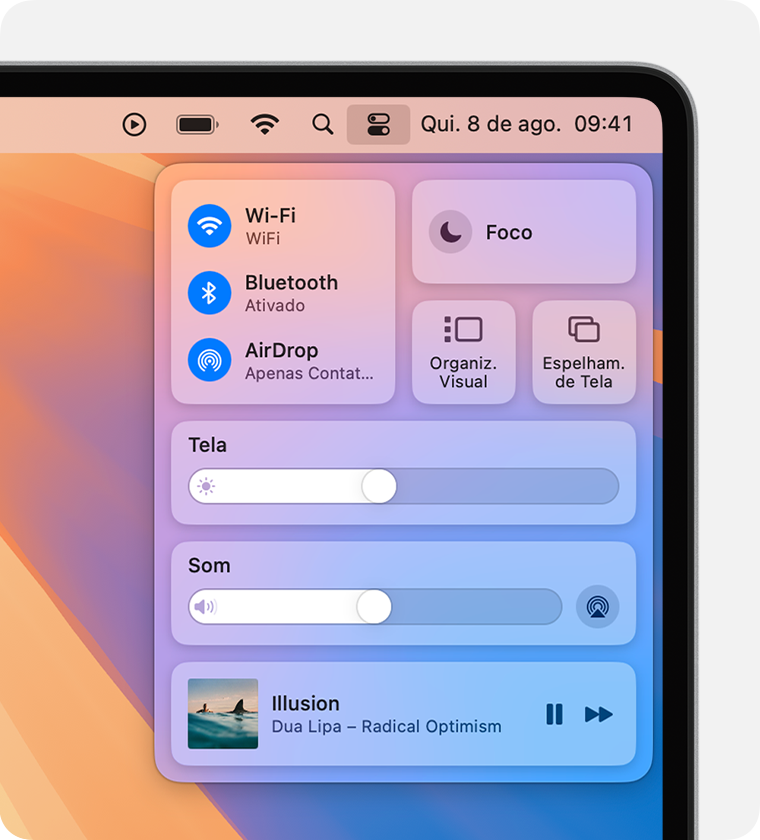
Em Som, clique em .
Selecione a caixa de som em que deseja reproduzir o áudio. Não é possível usar o AirPlay na Central de Controle do Mac para reproduzir áudio em várias caixas de som.
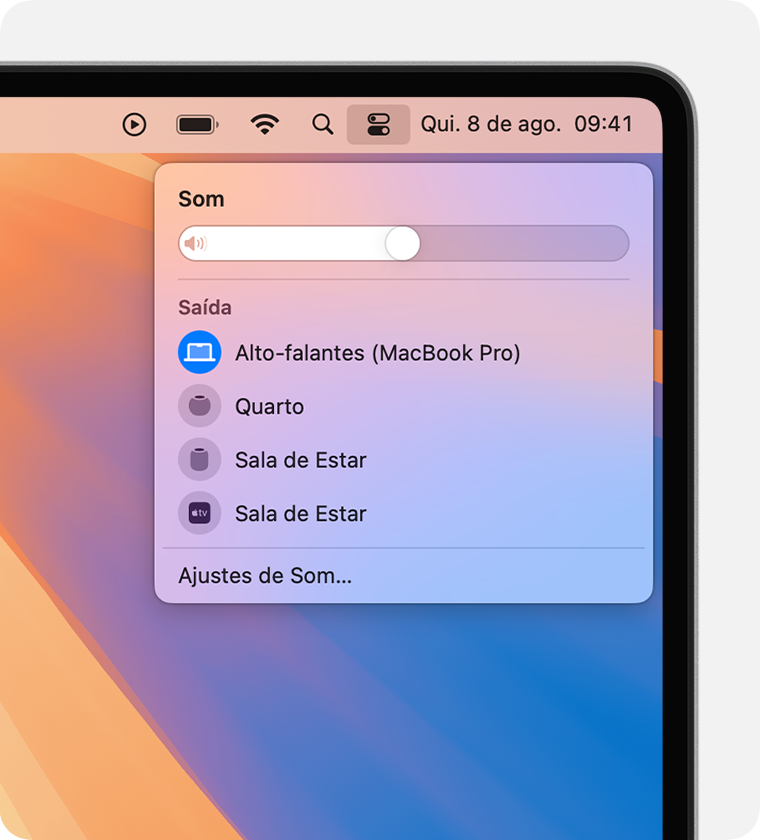
Precisa de ajuda?
Saiba o que fazer se a o streaming não estiver funcionando no dispositivo compatível com AirPlay.
